विषयसूची
Excel पर काम करते समय संख्याओं के बीच स्पेस देना एक सामान्य स्थिति है। कभी-कभी, वे जानबूझकर होते हैं। कभी-कभी, यह एक गलती है। हम एक सामान्य प्रारूप में इनपुट संख्याएँ देते हैं लेकिन हम उन्हें एक संख्या के रूप में देखना चाहते हैं। लेकिन, उनके बीच का स्थान हमें वह दृश्य नहीं देता। इस ट्यूटोरियल में, हम आपको दिखाने जा रहे हैं कि एक्सेल में संख्याओं से पहले स्पेस कैसे हटाएं ।
प्रैक्टिस वर्कबुक डाउनलोड करें
नंबर्स से पहले स्पेस हटाएं। .xlsx
नंबर से पहले एक्सेल में स्पेस निकालने के 3 तरीके
हम आपको स्पेस हटाने के 3 तरीके दिखाने जा रहे हैं। हमारी राय में, ये 3 सूत्र उन रिक्तियों को हटाने के लिए प्रभावी रूप से काम करेंगे। उनमें से दो कार्य हैं और दूसरा खोज और amp का उपयोग कर रहा है; रिप्लेस विकल्प।
1. TRIM फ़ंक्शन का उपयोग करके नंबर से पहले स्पेस हटाएं
अब, मूल रूप से, TRIM फ़ंक्शन नंबर से पहले और बाद में स्पेस हटा देता है । यह अंतरिक्ष को अंत से और शुरुआत से हटा देता है। लेकिन हमें लगता है कि आपको इस फंक्शन को भी सीखना चाहिए ताकि भविष्य में आप इसका उपयोग अंत से भी स्पेस हटाने के लिए कर सकें।
बेसिक TRIM फॉर्मूला:
=TRIM(Text)
इस डेटासेट को देखें:

तालिका में सामान्य मानों की तरह दिखता है। लेकिन, सूत्र पट्टी में मान को देखें।

संख्याओं से पहले रिक्त स्थान हैं। अब, हम TRIM फंक्शन का उपयोग करके इसे हटाने जा रहे हैं।
चरण 1: एक कॉलम बनाएं "बिनारिक्त स्थान ”। अब पहले सेल में यह फॉर्मूला टाइप करें:
=TRIM(B3) 
STEP 2: प्रेस दर्ज करें। आप परिणाम देख सकते हैं।

चरण 3: कॉलम में फ़ॉर्मूला कॉपी करने के लिए फ़िल हैंडल (+ चिह्न) खींचें। आपको रिक्त स्थान के बिना सभी मान दिखाई देंगे।

चरण 4: अब, हमें यह देखना होगा कि कोई स्थान है या नहीं संख्या से पहले। सबसे पहले एक नया कॉलम बनाएं। बिना स्पेस के किसी भी वैल्यू को कॉपी करें।

स्टेप 5: वैल्यू को नए कॉलम में पेस्ट करें। अब, सूत्र पट्टी की जाँच करें। ( मान पेस्ट करें )
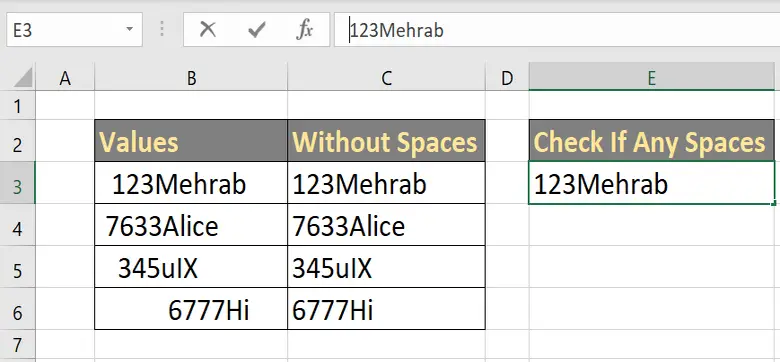
आप देख सकते हैं कि संख्या से पहले रिक्त स्थान नहीं है।
और पढ़ें: एक्सेल से टैब स्पेस कैसे निकालें (5 आसान तरीके)
2. स्थानापन्न फ़ंक्शन का उपयोग करके स्थान निकालें
अब, स्थानापन्न फ़ंक्शन का उपयोग मुख्य रूप से किसी स्ट्रिंग में वर्णों की संख्या को बदलने के लिए किया जाता है। हम इसका उपयोग संख्याओं से पहले की जगह को हटाने के लिए भी कर सकते हैं। करने का यह एक उपयोगी विकल्प होगा। सब्स्टीट्यूट फ़ंक्शन के बारे में अधिक जानने के लिए लेख पढ़ें " एक्सेल में सब्स्टिट्यूट फ़ंक्शन का उपयोग कैसे करें (4 उदाहरण) "
बेसिक सबस्टिट्यूट फॉर्मूला :
=स्थानापन्न (पाठ, Old_text, new_text)
इस डेटासेट को देखें:

यहां आप रिक्तियों के साथ कुछ संख्याएँ देख सकते हैं। हम स्थानापन्न का उपयोग करके इसे हटाने जा रहे हैं।
चरण 1: एक कॉलम बनाएं बिना रिक्तियों के। पहले कॉलम का चयन करें औरसूत्र टाइप करें:
=SUBSTITUTE(B3," ","") 
चरण 2: उसके बाद, ENTER दबाएं। आपको संख्याएं बिना किसी स्पेस के दिखाई देंगी।

चरण 3: फ़ॉर्मूला कॉपी करने और देखने के लिए फ़िल हैंडल (+ चिह्न) खींचें सभी मान।

जैसा कि आप देख सकते हैं, संख्या से पहले कोई स्थान नहीं है।
और पढ़ें: कैसे एक्सेल में ट्रेलिंग स्पेस हटाने के लिए (6 आसान तरीके)
समान रीडिंग
- एक्सेल में पंक्तियों के बीच स्पेस कैसे निकालें (5) तरीके)
- टेक्स्ट के बाद एक्सेल में जगह हटाएं (6 त्वरित तरीके)
- एक्सेल में खाली जगह कैसे हटाएं (7 तरीके)<2
- एक्सेल में लीडिंग स्पेस हटाएं (5 उपयोगी तरीके)
3. ढूँढें और amp का उपयोग करके संख्याओं से पहले स्थान निकालें; एक्सेल में रिप्लेस प्रांप्ट
किसी नंबर से पहले स्पेस हटाने का अंतिम और आसान तरीका फाइंड और रिप्लेस प्रॉम्प्ट का उपयोग करना है। आप किसी भी स्थान को आसानी से खोज सकते हैं और उन्हें बिना स्थान के भी बदल सकते हैं।
इस डेटासेट को देखें:
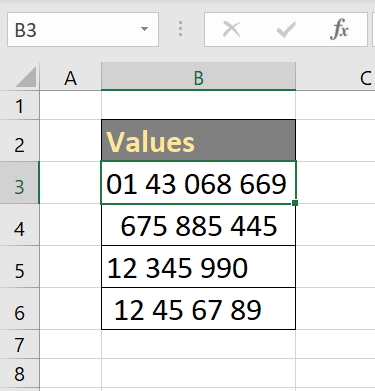
अब, हम जा रहे हैं उन सभी स्थानों को हटा दें ।
चरण 1: सभी डेटा का चयन करें।

चरण 2: अब, अपने कीबोर्ड पर Ctrl + H दबाएं। यह ढूंढें और बदलें प्रांप्ट खोलेगा। क्या खोजें विकल्प में, स्पेस

चरण 3: में दर्ज करें> बॉक्स से बदलें, सुनिश्चित करें कि इसमें स्पेस नहीं है। इसे बिना किसी मूल्य के रखो। फिर बदलें क्लिक करेंALL .
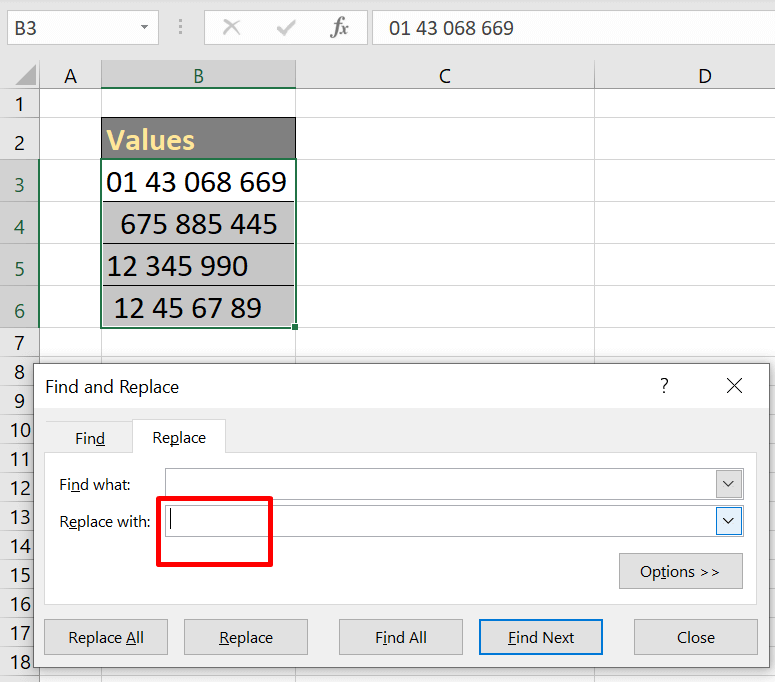
यह एक और संकेत खोलेगा कि कितने बदलाव किए गए थे। ओके पर क्लिक करें। आप देखेंगे, वे सभी मान बिना किसी रिक्ति के उसमें हैं।

निष्कर्ष
इनके साथ रिक्त स्थान को हटाना सूत्र कुशलता से काम करेंगे और आपका बहुत समय बचाएंगे। आप उन्हें किसी भी कार्यपत्रक में किसी भी पंक्ति या कॉलम में आसानी से लागू कर सकते हैं। सुनिश्चित करें कि आप उन तरीकों को समझते हैं और तदनुसार उनका अभ्यास करते हैं। हमारी कार्यपुस्तिका आपको एक बुनियादी विचार देने वाली है। अभ्यास कार्यपुस्तिका डाउनलोड करें और इसे आजमाएँ। अपने ज्ञान को समृद्ध करने के लिए एक्सेल से संबंधित लेखों के लिए हमारी वेबसाइट Exceldemy.com को देखना सुनिश्चित करें।

